Seien wir ehrlich: Wir erhalten täglich Hunderte von Nachrichten auf unserem WhatsApp-Konto. Einige dieser Nachrichten bedeuten uns viel und wir möchten sie nicht verpassen. Da jedoch Spam und wichtige Nachrichten im selben Chat-Posteingang eingehen, wird es manchmal schwierig, die wichtigste Nachricht zu finden.
Um Spam-Nachrichten und Probleme bei der Nachrichtensortierung zu vermeiden, hat WhatsApp kürzlich einen neuen Chat-Filter eingeführt. Mit dem Filter können Sie Nachrichten im Chat einfach organisieren und kürzen.
Die neuen Chatfilter sind jetzt ganz oben im Chatfenster verfügbar und in drei Abschnitte unterteilt: Alle, Ungelesen und Gruppen. Dies erleichtert das Auffinden ungelesener und Gruppennachrichten.
Was sind die neuen Chat-Filter?
WhatsApp hat kürzlich drei neue Chatfilter hinzugefügt: Alle, Ungelesen und Gruppen. Mit diesen Filtern können Sie Nachrichten einfach sortieren.
Alle: Hier werden Ihnen alle Ihre Chats und Nachrichten angezeigt. Dies ist der Standard-Chatfilter, der bei WhatsApp verwendet wird.
Ungelesen: Als Nächstes erscheint „Ungelesen“. Hier werden nur Nachrichten angezeigt, die als ungelesen markiert sind. Wenn Sie eine Nachricht erhalten haben, die noch nicht geöffnet wurde, wird sie hier angezeigt.
Gruppen: Die letzte Option ist „Gruppen“. Hier werden alle Nachrichten der Gruppen aufgelistet, denen Sie auf WhatsApp angehören.
Wie verwende ich die neuen Chat-Filter auf WhatsApp?
WhatsApp hat gerade diese drei Chatfilter veröffentlicht, die bald in jedem Konto verfügbar sein sollen.
Um auf diese Funktion zuzugreifen, sollten Sie zuerst die WhatsApp-App im Google Play Store oder Apple App Store aktualisieren.
Wenn die Aktualisierung nicht geholfen hat, können Sie versuchen, am Betaprogramm von WhatsApp teilzunehmen, um sofort auf diese neuen Chat-Filter zuzugreifen.
1. Starten Sie zunächst den Google Play Store oder den Apple App Store und aktualisieren Sie die WhatsApp-App .
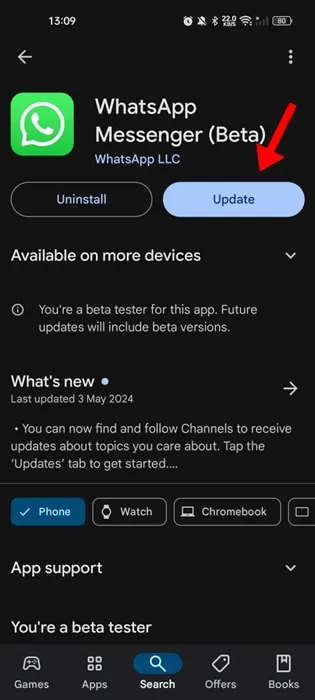
2. Starten Sie nach der Aktualisierung die WhatsApp-App auf Ihrem Telefon.
3. Wenn die App geöffnet wird, wechseln Sie zur Registerkarte „Chats“ . Hier werden Ihnen alle Nachrichten angezeigt.
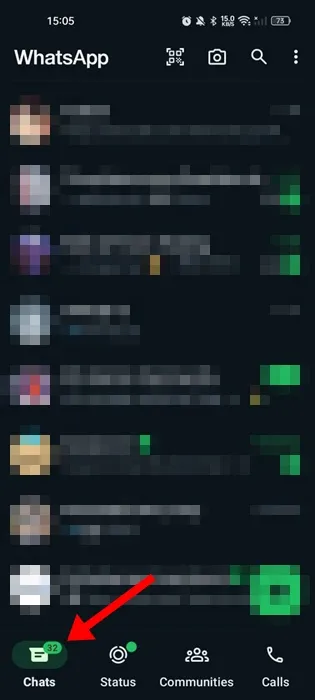
4. Wischen Sie einfach von oben, um die neuen Chat-Filter anzuzeigen .
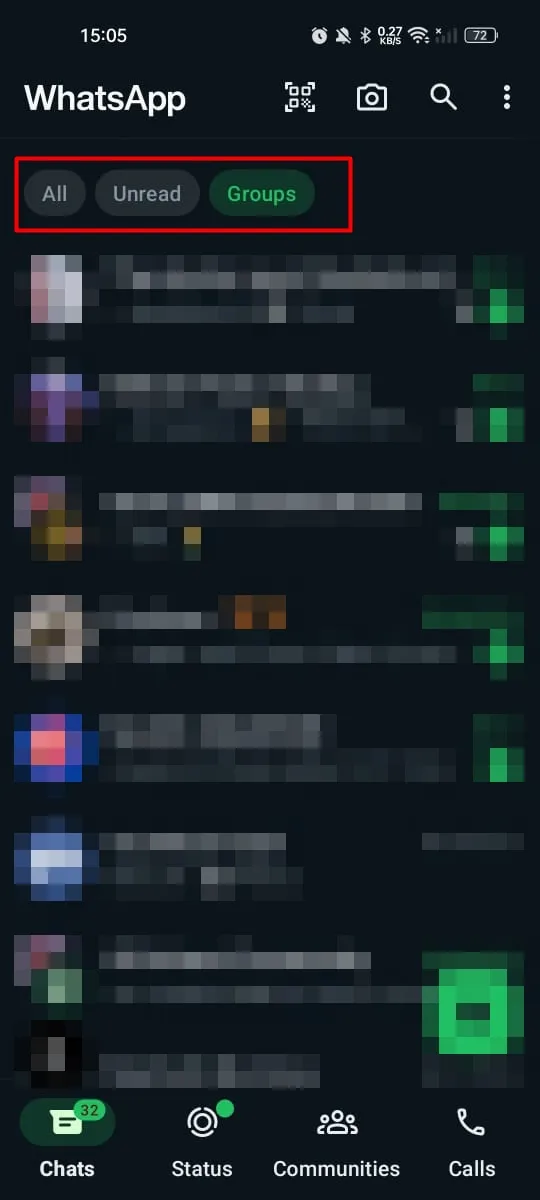
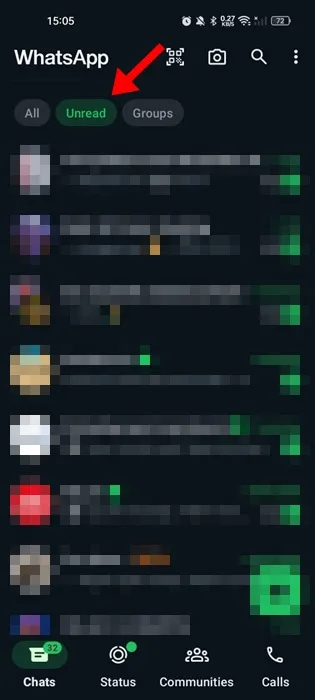
6. Wenn Sie alle ungelesenen Nachrichten sehen möchten, wechseln Sie zur Registerkarte „Ungelesen“. Um die Gruppennachrichten anzuzeigen, wechseln Sie entsprechend zu „Gruppen“.
Das war’s! So nutzt du die neuen Chat-Filter bei WhatsApp.
So verwenden Sie die Funktion „Nach Datum suchen“ auf WhatsApp
Vor einigen Monaten hat WhatsApp eine weitere nützliche Funktion für Einzel- und Gruppenchats eingeführt: die Suche nach Datum.
Wie der Name schon sagt, können Sie mit der Funktion „Suche nach Datum“ bestimmte Nachrichten oder Mediendateien finden, die an einem bestimmten Tag ausgetauscht wurden.
Dies ist auch eine Chat-Filteroption; Sie sollten sie zu Ihrem Vorteil nutzen. So finden Sie WhatsApp-Chats von einem bestimmten Datum.
1. Öffnen Sie die WhatsApp-App auf Ihrem Smartphone.
2. Öffnen Sie als Nächstes den WhatsApp-Chat oder die WhatsApp-Gruppe, in der Sie nach Datum nach Nachrichten suchen möchten.
3. Tippen Sie nach dem Öffnen des Chats auf die drei Punkte in der oberen rechten Ecke und wählen Sie Suchen aus .
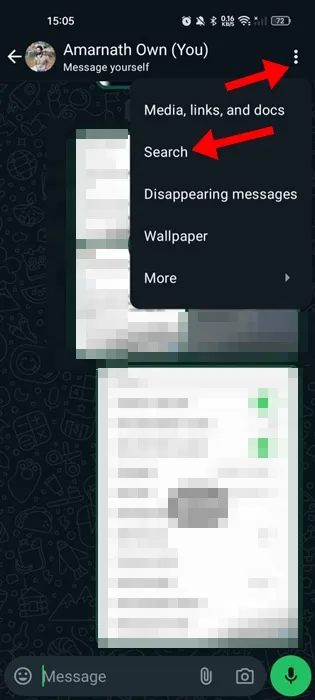
4. Tippen Sie im Suchfeld auf die Schaltfläche „Kalender“ .
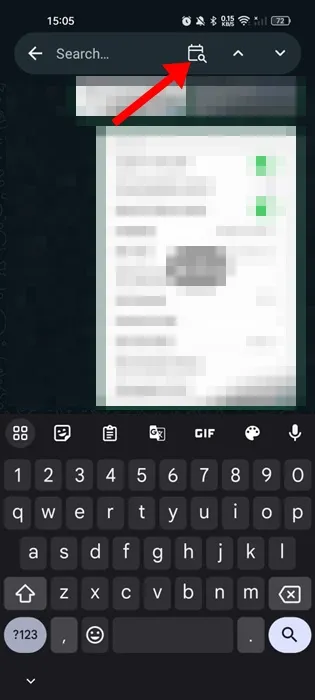
5. Dadurch wird der Kalender geöffnet. Wählen Sie das Datum aus , für das Sie die Konversation suchen möchten. Tippen Sie anschließend auf OK.
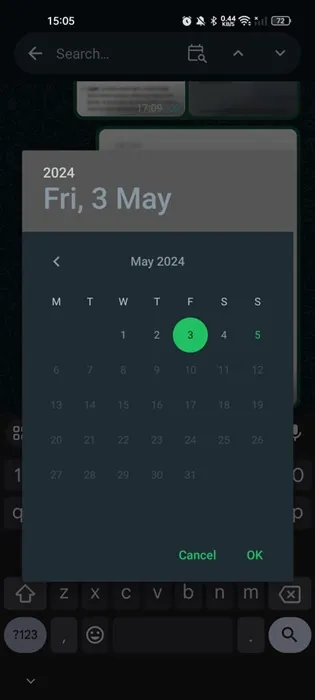
Das war’s! WhatsApp zeigt Ihnen nun die an einem bestimmten Datum ausgetauschten Nachrichten an.
In dieser Anleitung wird erklärt, wie Sie mit WhatsApp-Chatfiltern bestimmte ausgetauschte Nachrichten finden. Wir haben auch die Schritte zur Verwendung der neuen Chatfilter von WhatsApp erläutert. Wenn Sie diese Anleitung hilfreich finden, vergessen Sie nicht, sie mit Ihren Freunden zu teilen.
Schreibe einen Kommentar